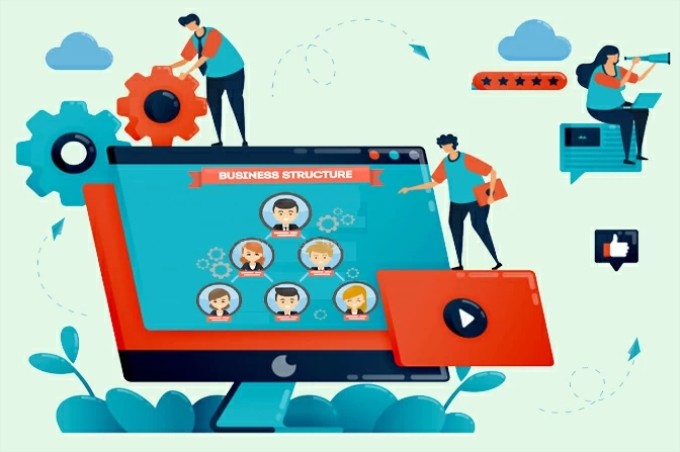
Encuestar a todas y cada una de las personas de la organización lleva mucho tiempo, así conocer a las personas adecuadas para comunicarse. En un vistazo, deseas obtener la información que necesitas con todos los deberes y roles definidos para comunicarse con las personas adecuadas. Aquí es donde entra el organigrama. Representa claramente la relación de las personas dentro de una organización para que sepas con quién debes hablar. Idealmente, puedes crear organigramas en línea utilizando varias aplicaciones. Estos programas de software pueden beneficiarte a largo plazo, especialmente al actualizar tu organigrama. A continuación, se muestran los mejores y funcionales creadores de gráficos que puedes utilizar.
4 Formas de Crear Organigrama
Word
Más que un editor de documentos, también puedes usar Word para crear gráficos o estructuras de tu organización. Cuenta con una característica llamada SmartArt Graphic que aloja plantillas para sus necesidades de diagramación, incluida la jerarquía donde se pueden encontrar organigramas. Si, por otro lado, deseas una estructura visual más personalizada, tiene galerías de iconos y formas que puedes aprovechar. Además de eso, estas características están disponibles en las versiones Word 2003 y superiores. Ya sea que desees crear un organigrama en línea o sin conexión, es posible con Word y aquí hay una instrucción detallada para crear uno.
- Inicia la aplicación del editor de Word en su computadora. En la pestaña “Insertar”, selecciona “SmartArt” en el grupo “Ilustraciones”.
- Haz clic en “Jerarquía” y selecciona un diseño de organigrama y luego presiona “Aceptar”. Esta vez, se cargará una barra de herramientas que te permite personalizar el diseño elegido.
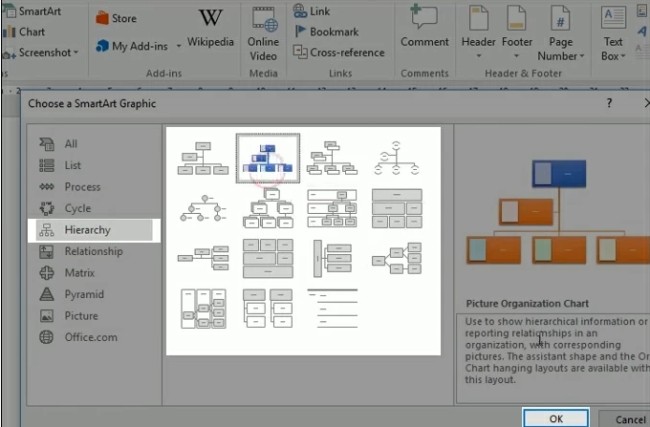
- Finalmente, haz clic en la pestaña “Archivo” en la esquina superior izquierda y luego guarda el archivo.
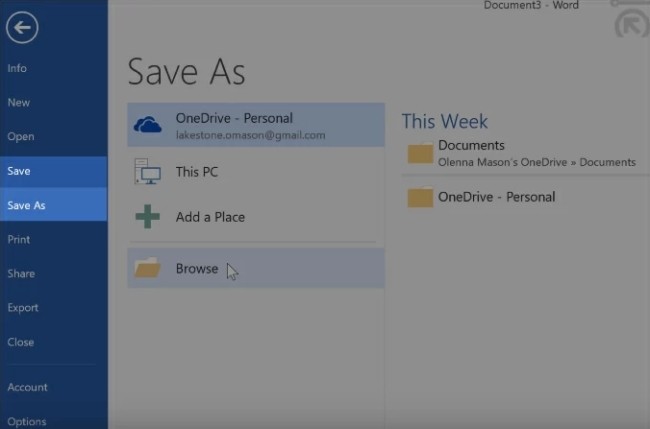
Excel
Crear organigramas jerárquicos en Excel es simple. Esta herramienta te permite hacer manualmente un organigrama utilizando todas sus formas y herramientas de personalización. Además, también puedes elegir entre las plantillas de organigrama en Excel e importar la información de sus empleados para que un organigrama sea rápido y fácil. Además, el archivo se puede compartir con cualquier persona mientras se conserva el diseño y el formato. Si deseas crear un organigrama utilizando este software, consulta la guía a continuación.
- Abre un nuevo archivo de Excel y haz clic en la opción “Insertar” en la cinta de inicio. Luego, haz clic en el menú desplegable “SmartArt” y desplázate hacia abajo hasta “Jerarquía”.
- Ahora, elije el diseño que se adapte a tu preferencia. Haz doble clic en las formas para editar el texto dentro de la forma o agrega texto usando el cuadro de texto SmartArt.
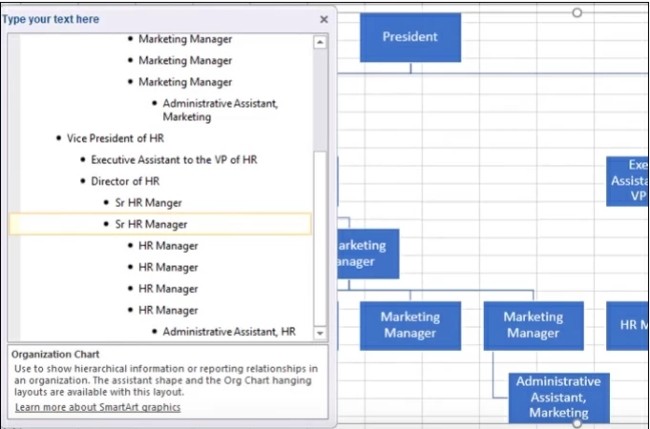
- Para el estilo de tu organigrama, haz clic en las herramientas “SmartArt” para poder cambiar los colores, las formas y las fuentes en una amplia variedad de opciones y luego guarde el gráfico.
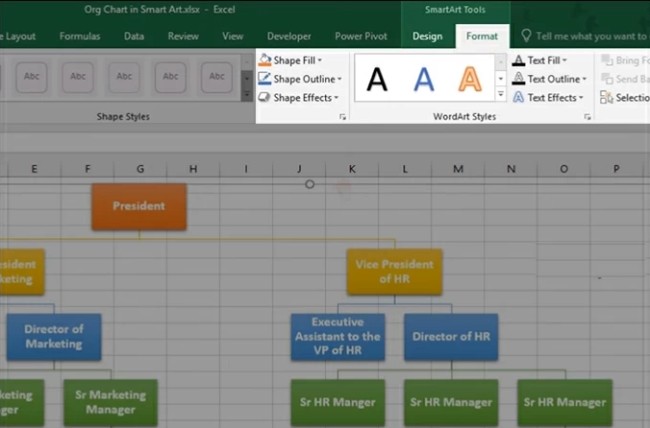
PowerPoint
En algunos casos, como mostrar presentaciones de negocios para un futuro gráfico de estructura corporativa, PowerPoint es la aplicación que se debes utilizar. Del mismo modo, viene con plantillas integradas para organigramas que te permiten editar fácilmente agregando efectos visuales, aplicando temas de Office para tus diagramas. Además, PowerPoint ajusta automáticamente los tamaños de las formas y el diseño con la ayuda de la opción “Panel de texto” en el panel gráfico SmartArt. A continuación, se incluye una guía paso a paso sobre cómo crear un organigrama utilizando este método.
- Después de abrir un nuevo archivo, ve a la pestaña “Insertar” y haga clic en “SmartArt”.
- En el panel gráfico SmartArt, mueve el cursor a “Jerarquía” y luego selecciona un organigrama que mejor represente tu negocio.
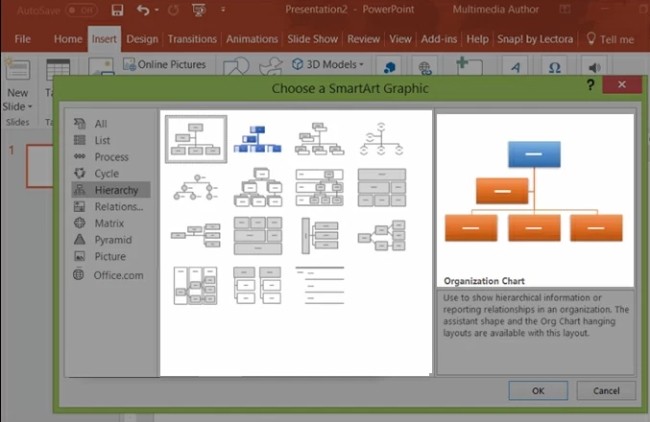
- A continuación, agrega la información necesaria en cada cuadro o inserta imágenes y cambie tu tamaño según corresponda. Después de todos los cambios, presiona el botón “Guardar” de la opción de archivo.
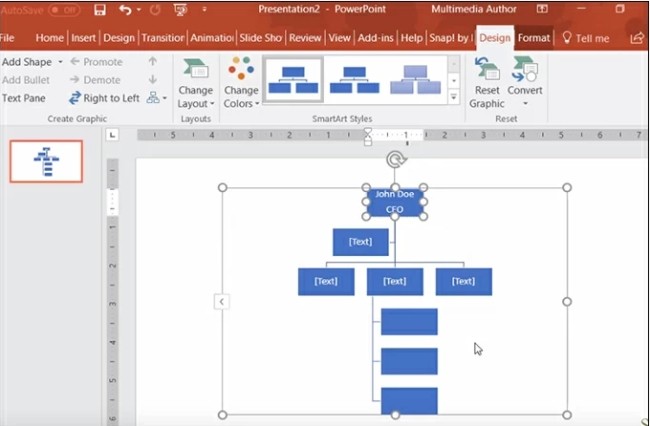
GitMind
GitMind es una herramienta de diagramación gratuita basada en la web experta diseñada para crear organigramas dinámicos y llamativos. Te permite establecer un estilo predeterminado para las formas (borde, sombra, opacidad, etc.) que te permite reutilizar el formato de estilo en cada nueva forma que agregues. Además, puedes organizar automáticamente la posición, el tamaño, el ángulo y el giro de los elementos utilizando las propiedades del atributo. Por lo tanto, la estructura está ordenada y todo encaja. Sigue la guía simple a continuación para aprender cómo crear un organigrama en línea gratis.
- Comienza visitando el sitio de GitMind. Haz clic en la opción “Plantillas” cuando llegues a la página. Selecciona de las plantillas de organigrama en la sección “Organización”.
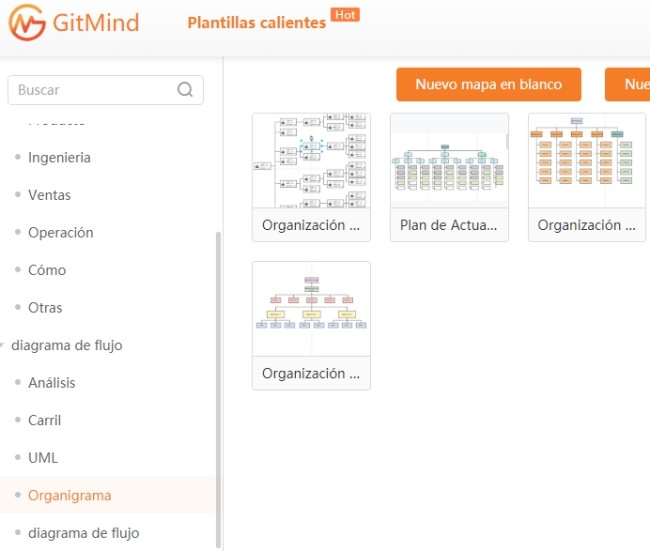
- Para descargar el diseño del organigrama elegido, haz clic en el botón “Usar plantilla” en la parte superior derecha de la interfaz.
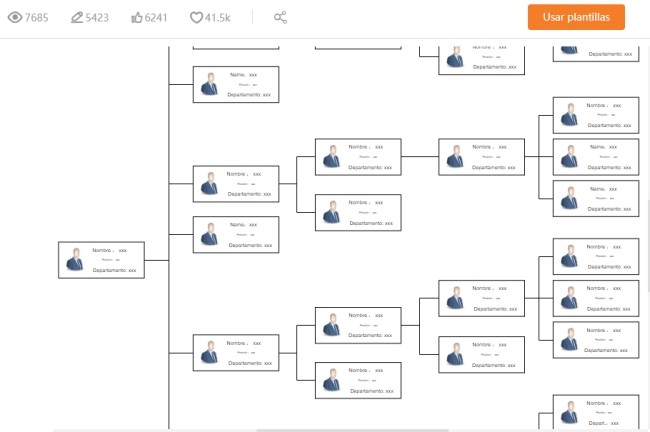
Haz clic en la imagen de arriba para descargar la plantilla.
- En este punto, agrega los datos necesarios y personaliza la estructura o el aspecto de tu organigrama. Por último, haz clic en el botón “Exportar” y elija un formato de archivo.
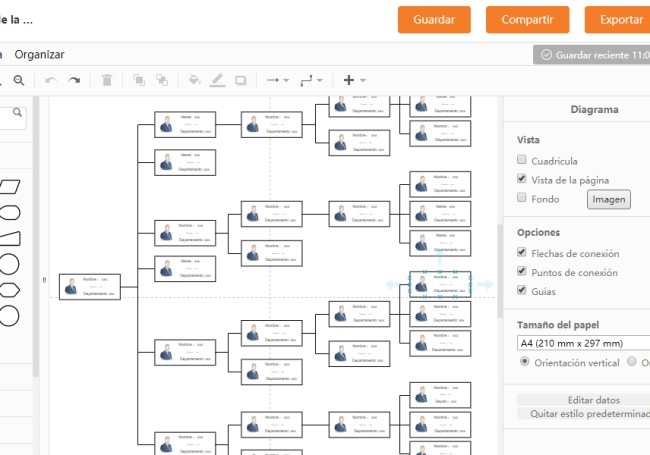
Conclusión
Todas las aplicaciones mencionadas en esta publicación le permiten crear organigramas sin ninguna configuración complicada. Sin embargo, para ayudarte a decidir mejor qué programa usar, es importante tener en cuenta tu propia preferencia personal. Si nos basamos en las categorías de funciones gratuitas y avanzadas, GitMind se destaca por completo.
Dejar un comentario